win11错误0x00000709网络打印机无法连接怎么解决
我们在使用win11电脑办公的过程中,经常也会用到打印机设备来实现文件打印需求,因此有些用户会依靠局域网来设置共享打印机模式,可是当用户在给win11系统连接共享打印机时,却莫名出现错误0x00000709的提示,对于这种情况小编就来教大家win11错误0x00000709网络打印机无法连接解决方法。
具体方法如下:
方法一、
1、首先同时按下键盘“Win+R”组合键打开运行。
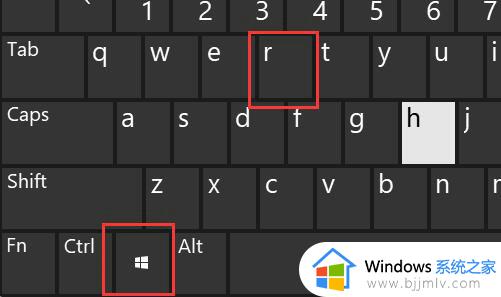
2、接着在其中输入“appwiz.cpl”,点击“确定”
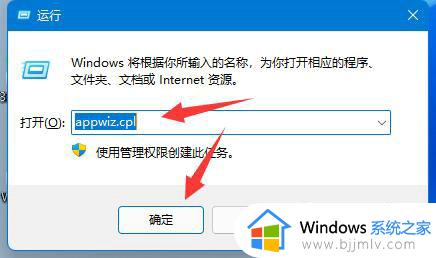
3、然后点击左上角“查看已安装的更新”
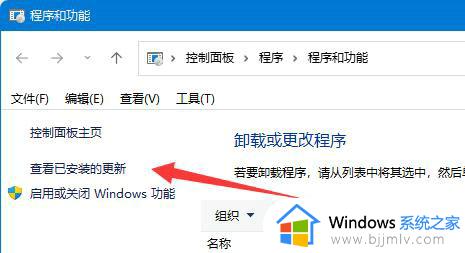
4、随后在其中卸载KB5006670和KB4556803更新即可。
5、如果还是不行,那么把“KB500”开头的更新全部卸载即可。
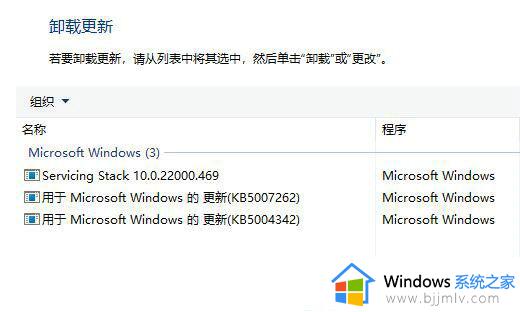
方法二、
1.新建记事本文档,输入如下内容:
Windows Registry Editor Version 5.00
[HKEY_LOCAL_MACHINESystemCurrentControlSetControlPrint]
“RpcAuthnLevelPrivacyEnabled”=dword:00000000
[HKEY_LOCAL_MACHINESoftwarePoliciesMicrosoftWindows NTPrintersPointAndPrint]
“RestrictDriverInstallationToAdministrators”=dword:00000000
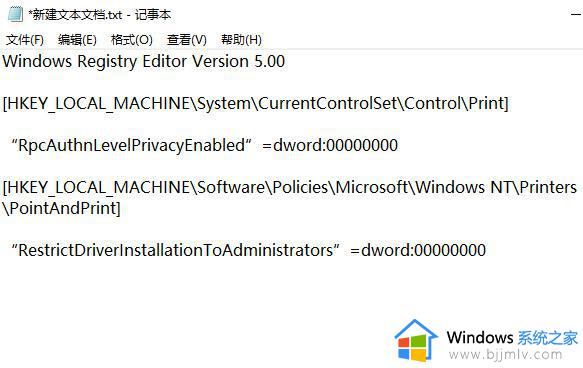
2.然后保存,修改文件扩展名为reg,比如1.reg,然后双击这个文件导入注册表即可解决问题。注意电脑需要重启才生效。
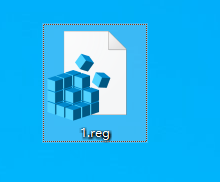
上述就是有关win11错误0x00000709网络打印机无法连接解决方法了,有出现这种现象的小伙伴不妨根据小编的方法来解决吧,希望能够对大家有所帮助。
win11错误0x00000709网络打印机无法连接怎么解决相关教程
- 0x00000709无法连接网络打印机win11 win11 0x00000709完美解决方法
- win110x00000709无法连接网络打印机怎么办 win11打印机报错0x00000709如何修复
- win11打印机共享0x00000709怎么办 win11打印机连接错误709解决方法
- win11错误代码0x00000709无法连接共享打印机如何修复
- win11打印机错误为0x0000011b解决方法 win11无法连接打印机0X0000011b怎么办
- win11打印机0x00000709完美解决方案 win11打印机共享错误709怎么办
- windows11提示0x00000709无法连接网络打印机处理方法
- windows11无法连接网络打印机怎么办 windows11无法连接网络打印机最佳解决方法
- win1122h2无法连接网络共享打印机709报错如何解决
- windows11连接网络打印机的步骤 win11如何连接网络打印机
- win11恢复出厂设置的教程 怎么把电脑恢复出厂设置win11
- win11控制面板打开方法 win11控制面板在哪里打开
- win11开机无法登录到你的账户怎么办 win11开机无法登录账号修复方案
- win11开机怎么跳过联网设置 如何跳过win11开机联网步骤
- 怎么把win11右键改成win10 win11右键菜单改回win10的步骤
- 怎么把win11任务栏变透明 win11系统底部任务栏透明设置方法
win11系统教程推荐
- 1 怎么把win11任务栏变透明 win11系统底部任务栏透明设置方法
- 2 win11开机时间不准怎么办 win11开机时间总是不对如何解决
- 3 windows 11如何关机 win11关机教程
- 4 win11更换字体样式设置方法 win11怎么更改字体样式
- 5 win11服务器管理器怎么打开 win11如何打开服务器管理器
- 6 0x00000040共享打印机win11怎么办 win11共享打印机错误0x00000040如何处理
- 7 win11桌面假死鼠标能动怎么办 win11桌面假死无响应鼠标能动怎么解决
- 8 win11录屏按钮是灰色的怎么办 win11录屏功能开始录制灰色解决方法
- 9 华硕电脑怎么分盘win11 win11华硕电脑分盘教程
- 10 win11开机任务栏卡死怎么办 win11开机任务栏卡住处理方法
win11系统推荐
- 1 番茄花园ghost win11 64位标准专业版下载v2024.07
- 2 深度技术ghost win11 64位中文免激活版下载v2024.06
- 3 深度技术ghost win11 64位稳定专业版下载v2024.06
- 4 番茄花园ghost win11 64位正式免激活版下载v2024.05
- 5 技术员联盟ghost win11 64位中文正式版下载v2024.05
- 6 系统之家ghost win11 64位最新家庭版下载v2024.04
- 7 ghost windows11 64位专业版原版下载v2024.04
- 8 惠普笔记本电脑ghost win11 64位专业永久激活版下载v2024.04
- 9 技术员联盟ghost win11 64位官方纯净版下载v2024.03
- 10 萝卜家园ghost win11 64位官方正式版下载v2024.03